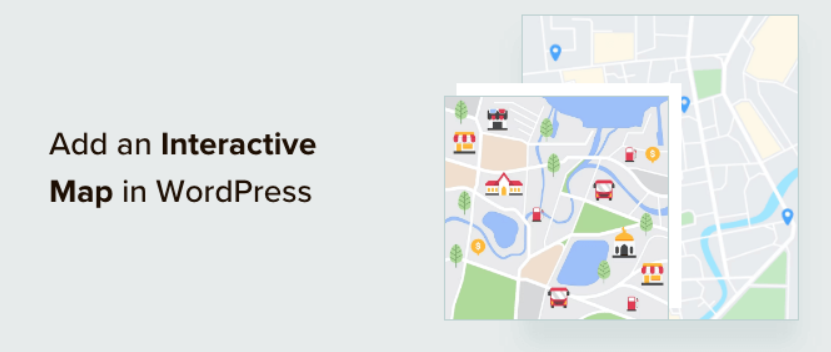如果你在使用 WordPress 建站,并希望创建一个既好看又实用的产品展示页面,但又不会写代码,Blocksy 主题就是一个很合适的工具。这篇文章将一步步介绍 Blocksy 主题的操作方法,帮助你快速完成产品展示页面的创建。
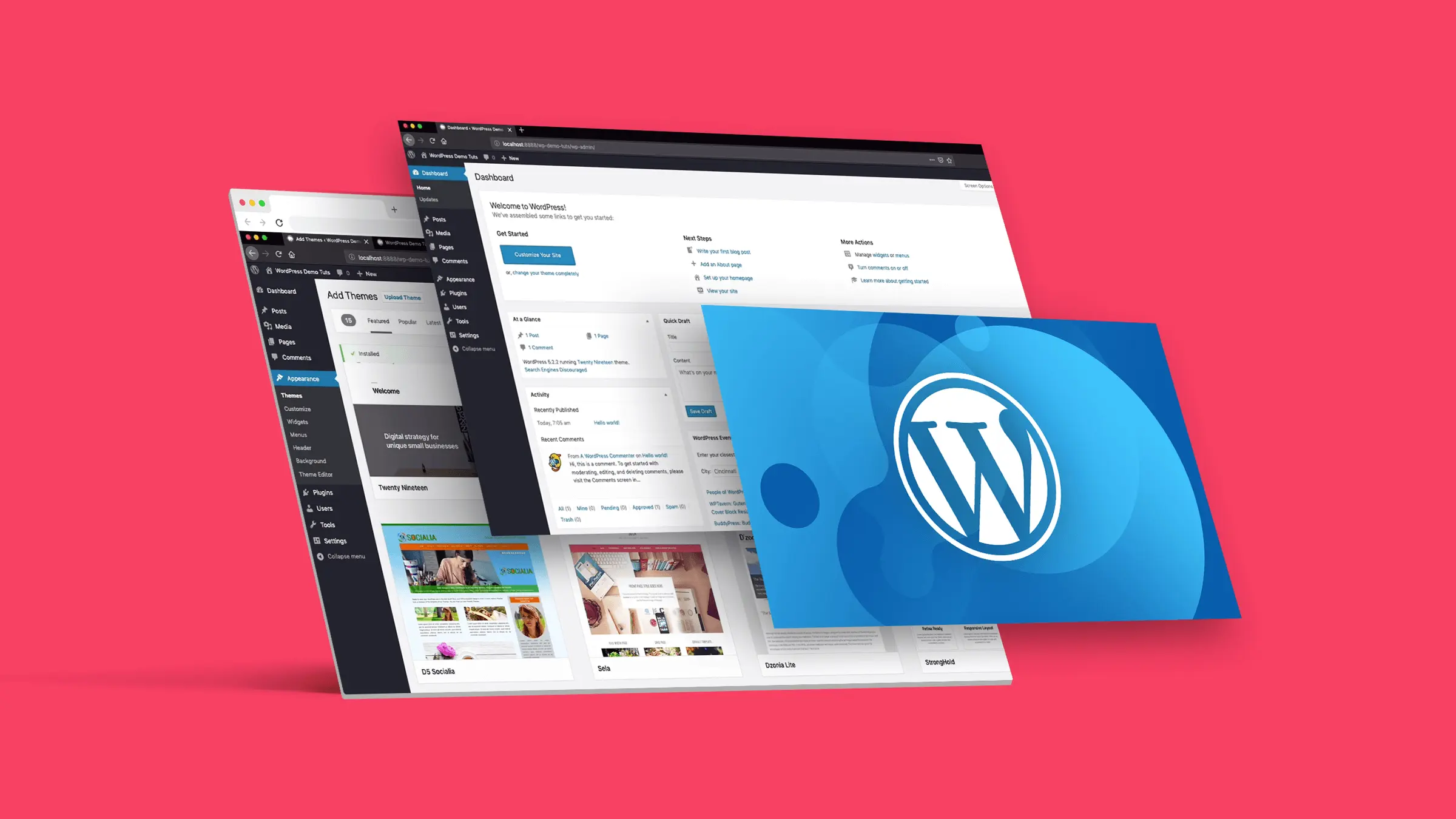
一、为什么选择 Blocksy?
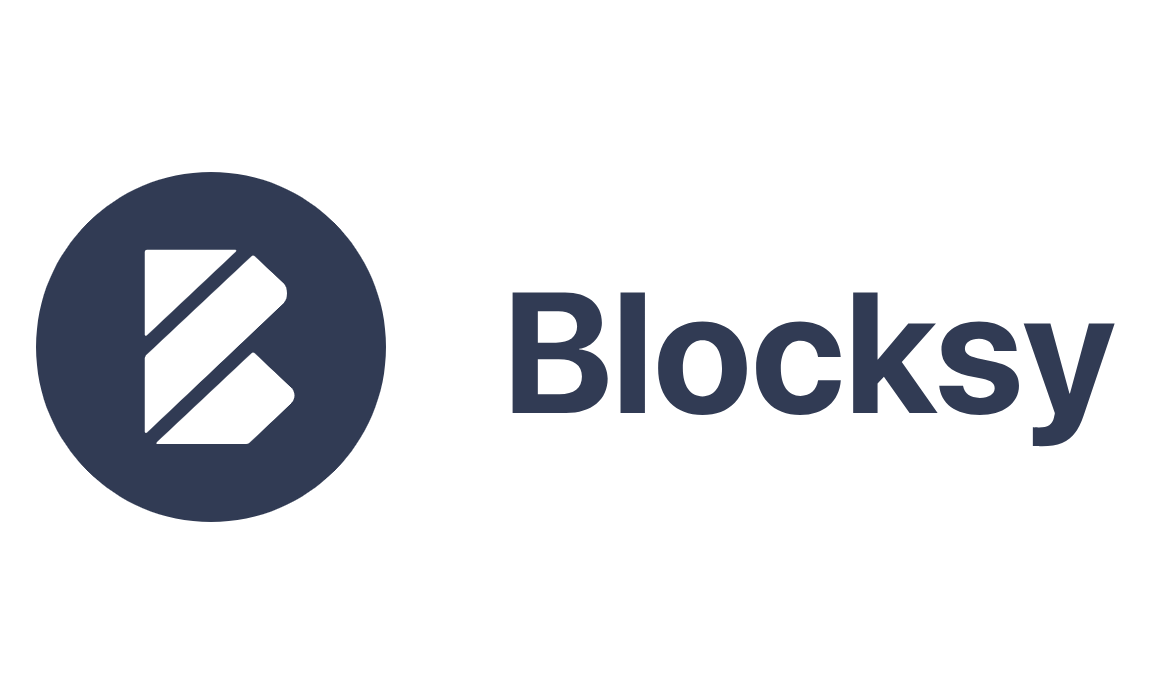
Blocksy 是一款免费、轻量、可自定义的 WordPress 主题。它和 Gutenberg 编辑器或页面构建器(如 Elementor)配合得很好。使用 Blocksy,可以实现:
- 自定义页面结构和布局
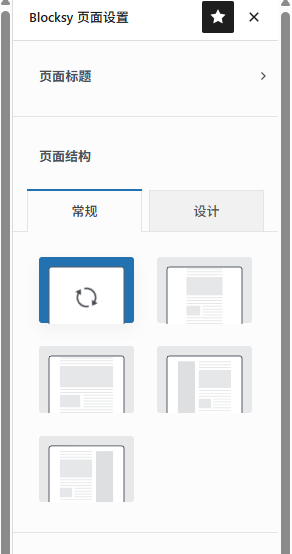
- 设置全宽或盒式内容容器

- 添加商品图、简介、价格等模块
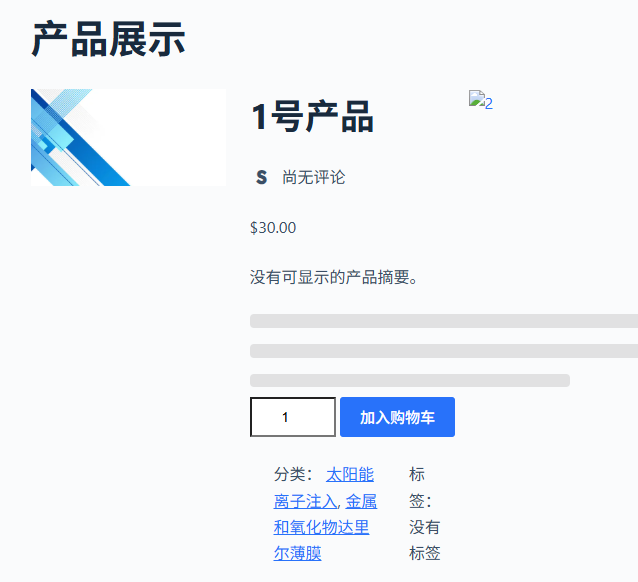
- 使用卡片样式展示多个产品信息
二、准备工作
开始之前,请完成以下操作:
1. 安装并启用 Blocksy 主题
前往后台 → 外观 → 主题 → 添加主题 → 搜索“Blocksy”,点击安装并启用。
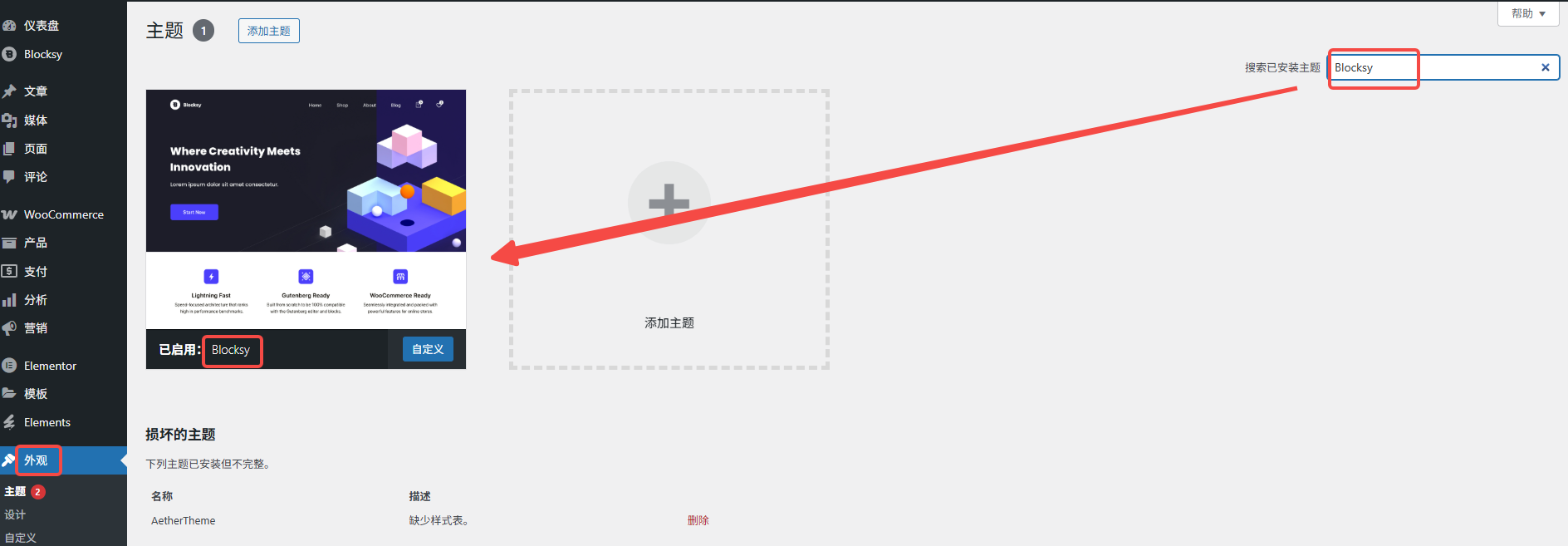
2. 安装 Blocksy Companion 插件
安装后系统会提示你激活 Blocksy Companion 插件,点击确认。这个插件提供额外模块和页面模板。
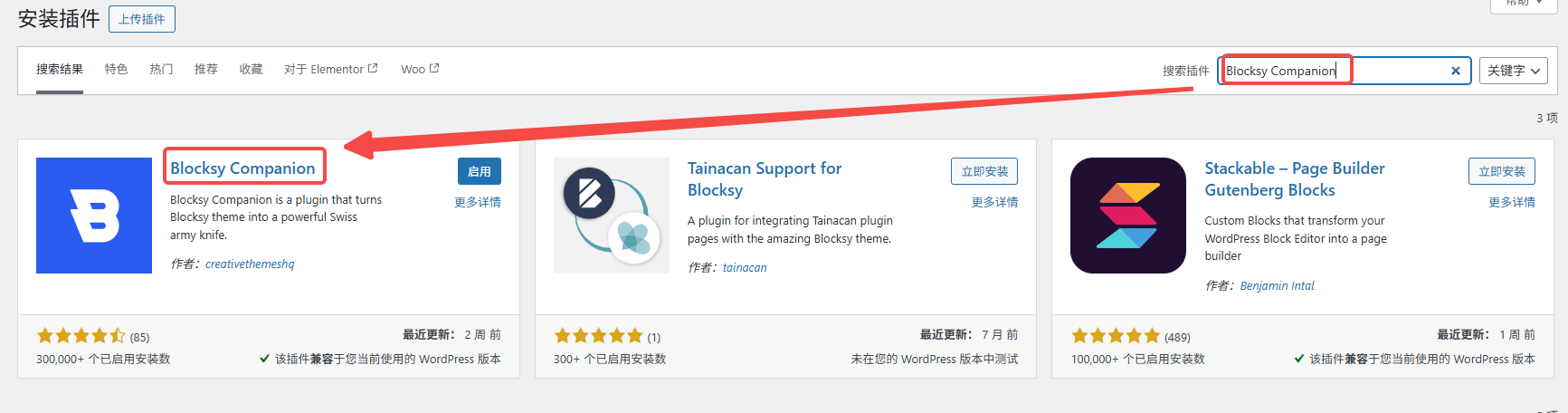
3. 准备产品素材
提前准备好产品图片、标题、价格、特点等内容,便于后续快速编辑。
三、新建产品展示页面
- 创建新页面
后台 → 页面 → 新建 → 输入页面名称,如“产品展示”。
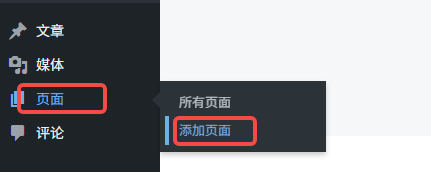
- 设置页面模板为全宽布局
页面右侧设置栏中,将模板选择为“Blocksy – 全宽页面”。
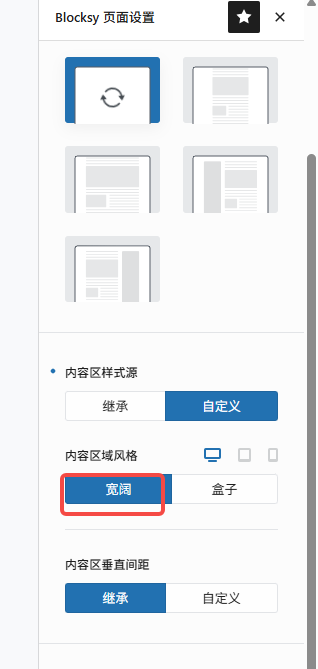
- 添加展示内容
推荐使用 Gutenberg 编辑器:
- 插入「列」模块,例如两列或三列结构
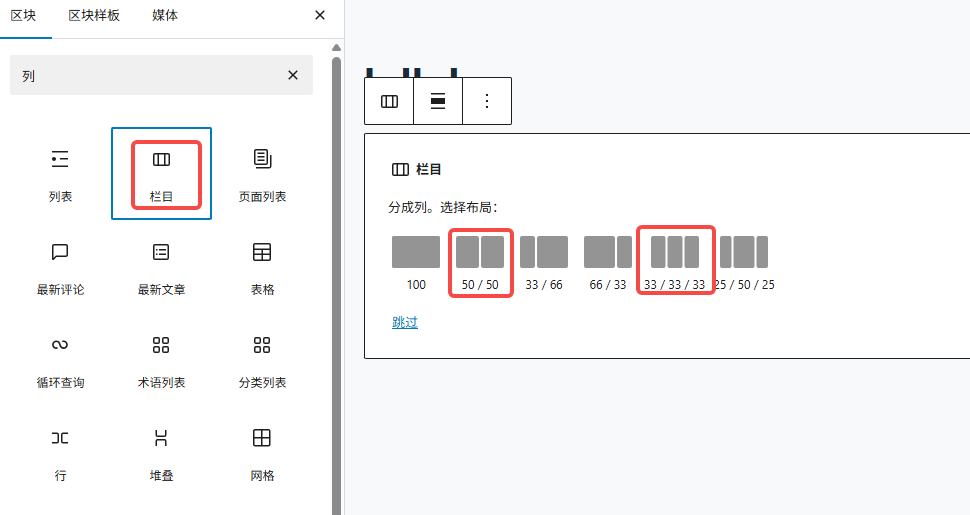
- 每列内添加图像、标题、介绍文字和一个按钮,如“立即购买”
也可以使用「媒体与文字」模块,实现图文并排展示,结构清晰。
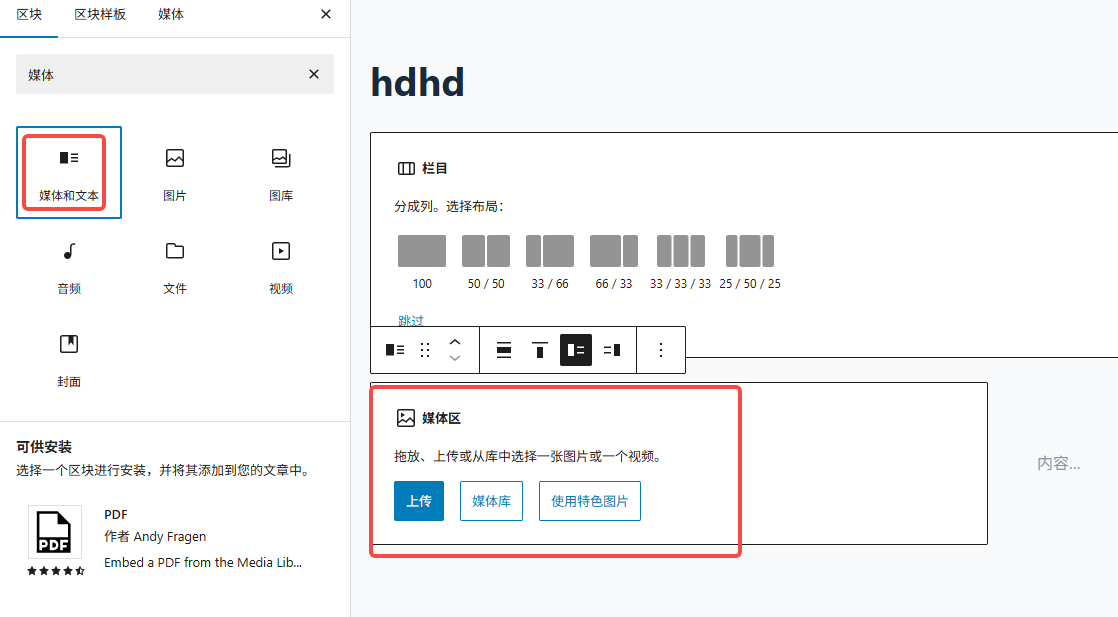
或者选择 Blocksy 的 Starter Sites 模板功能:
- 进入 Blocksy → Starter Sites

- 选择一个带产品展示的演示站点模板(如“Shop”或“Business”)
- 一键导入后直接修改内容内容即可
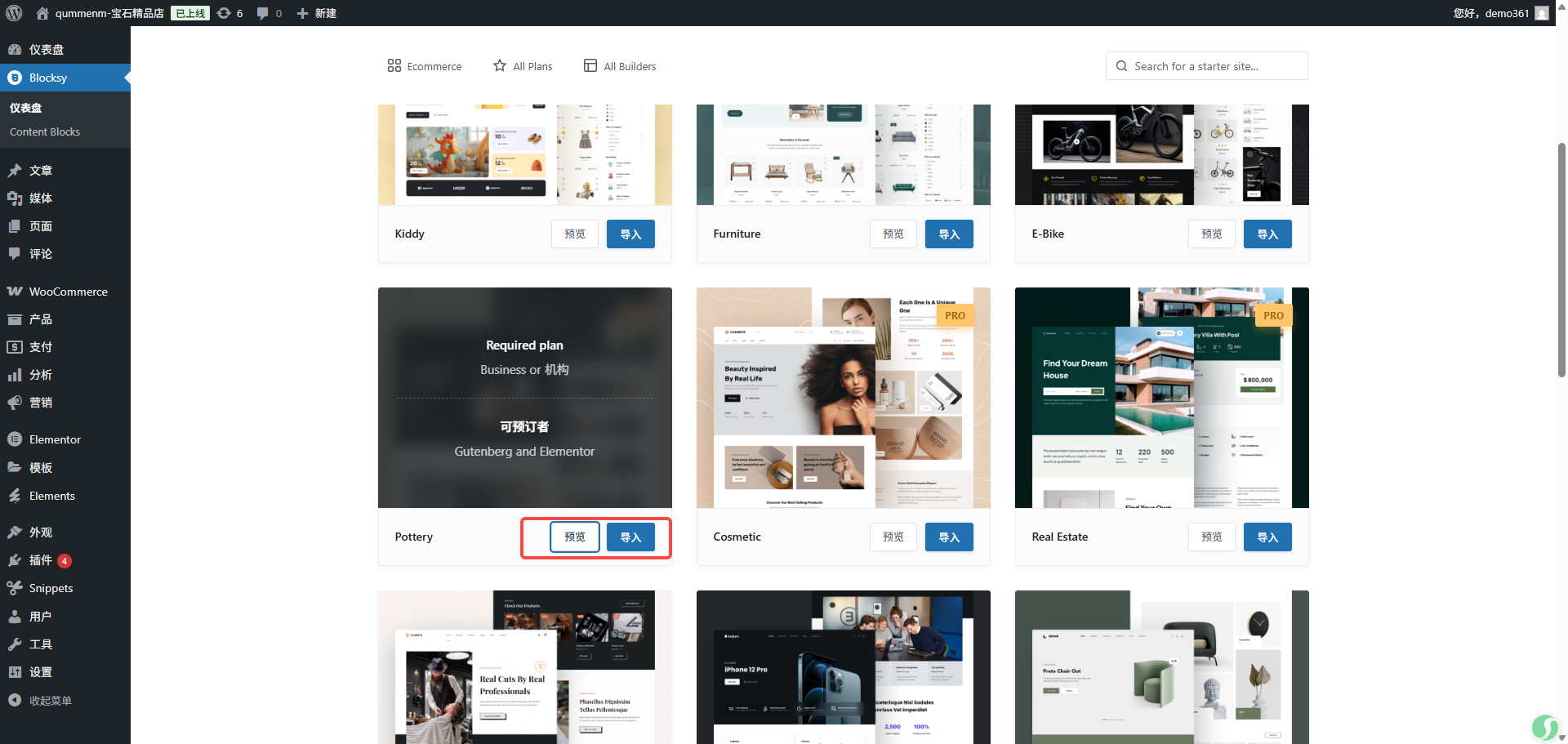
四、调整样式细节
- 修改配色与字体
前往 外观 → 自定义 → 颜色 & 字体,可以设置背景色、按钮色、文字样式等参数。
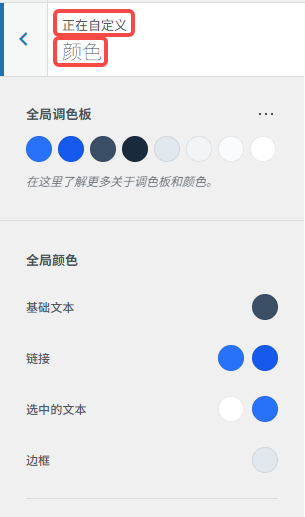
- 开启图片圆角和阴影效果
区块的样式设置中,可以为图片启用圆角和卡片阴影,使页面更加美观。
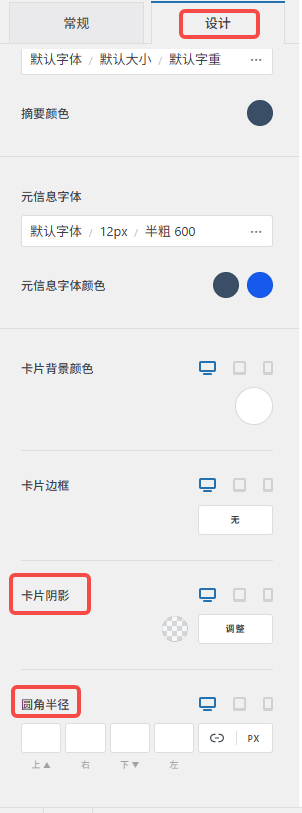
- 页面适配各类设备
Blocksy 具备响应式布局特性,无需多余设置,页面能自适应手机和平板等终端。
五、页面发布和菜单管理
设计完成后,点击页面右上角发布按钮。然后到 外观 → 菜单,将该页面加入网站主导航菜单,方便访问者浏览产品信息。
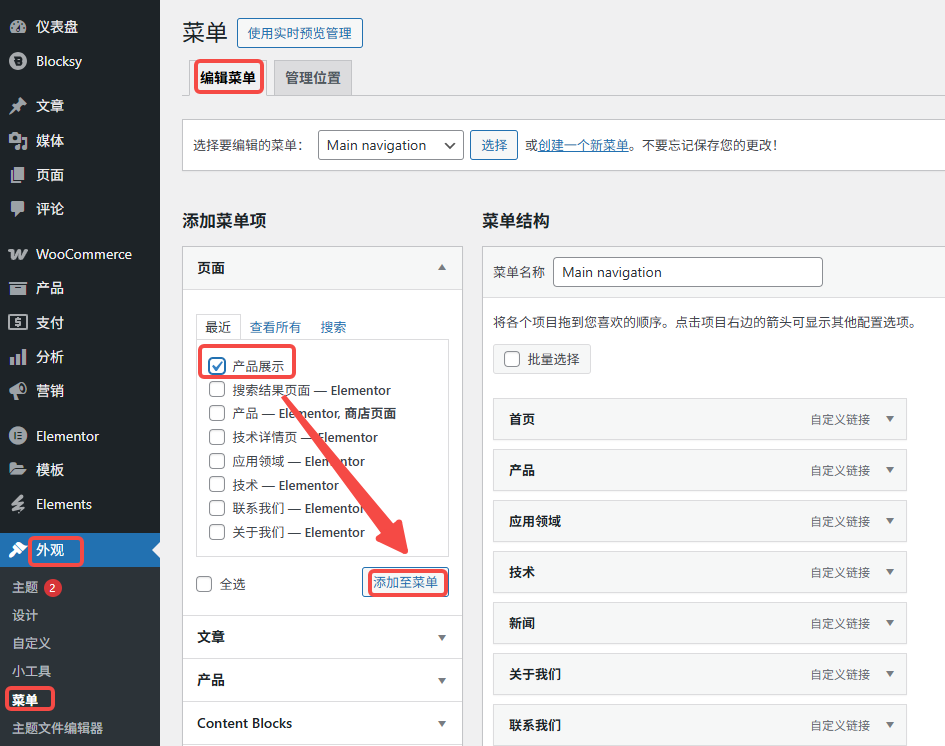
六、总结
Blocksy 主题让每一位 WordPress 使用者都能轻松打造一个产品展示页面。从模板选择、内容添加到样式调整,都不需要任何开发技能,只需简单操作就能完成。无论是展示单一产品还是多个商品信息,都能实现专业水准的视觉效果。
现在就打开后台,用 Blocksy 创建属于你的产品展示页面吧。
了解 宝藏号 的更多信息订阅后即可通过电子邮件收到最新文章。 © 版权声明 文章版权归作者所有,未经允许请勿转载。 相关文章 暂无评论... |
|---|